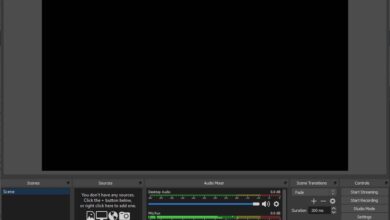Comment renommer toutes mes photos à la fois en masse avec Adobe Bridge?
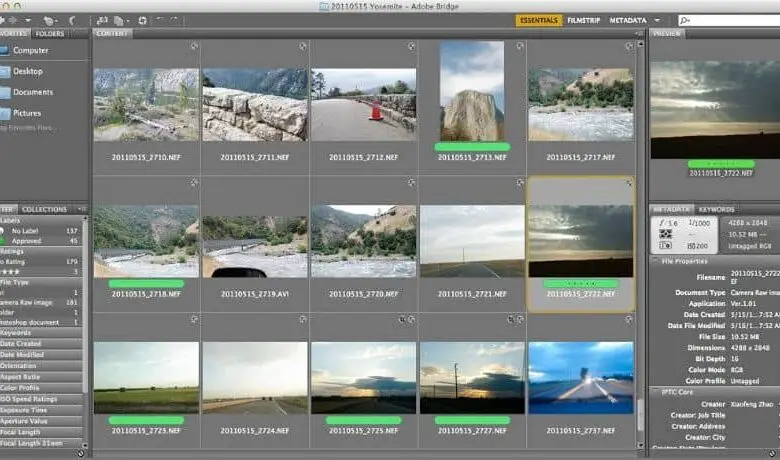
Si vous êtes passionné de photographie ou que vous vous consacrez entièrement à cette activité, vous prenez sûrement des millions de photos chaque jour. Renommer toutes vos photos en même temps en masse avec Adobe Bridge peut être d’une grande aide pour éviter de perdre vos images préférées dans une rivière de fichiers.
Aujourd’hui plus que jamais, de nombreuses photographies sont prises quotidiennement. La plupart des appareils sont équipés d’appareils photo numériques, ce qui permet à tout utilisateur de capturer toutes les images qu’il souhaite.
Cela peut poser des problèmes lors de la recherche d’un nom spécifique s’ils ont tous un nom générique. Le moyen le plus simple de les localiser est de leur donner des noms plus spécifiques . Mais ne vous inquiétez pas, grâce à Adobe Bridge, il n’est pas nécessaire de le faire un par un.
Il représente l’une des meilleures alternatives à Adobe Photoshop pour éditer des images et la meilleure chose est qu’il est inclus dans le même package Adobe. Il est plus facile à utiliser que la barre d’outils Adobe Photoshop , grâce à sa grande interface.
Pourquoi renommer toutes vos photos en même temps en masse avec Adobe Bridge?
Les photos sont enregistrées avec un nom générique par défaut. Dans la plupart des cas, ces noms sont constitués d’une séquence de chiffres et de lettres qui, à première vue, ne dit pas grand-chose sur l’image.
Bien qu’il soit vrai qu’ils ont une signification importante lorsque vous apprenez à les lire. Chaque marque a ses propres règles en matière de dénomination des photographies. Un exemple de ceux-ci est le suivant: _MG signifie que l’image a été capturée dans un espace colorimétrique Adobe RVB 1998 . Au lieu de cela, si le nom de l’image commence par IMG, cette photo a été capturée sous l’espace colorimétrique sRGB.
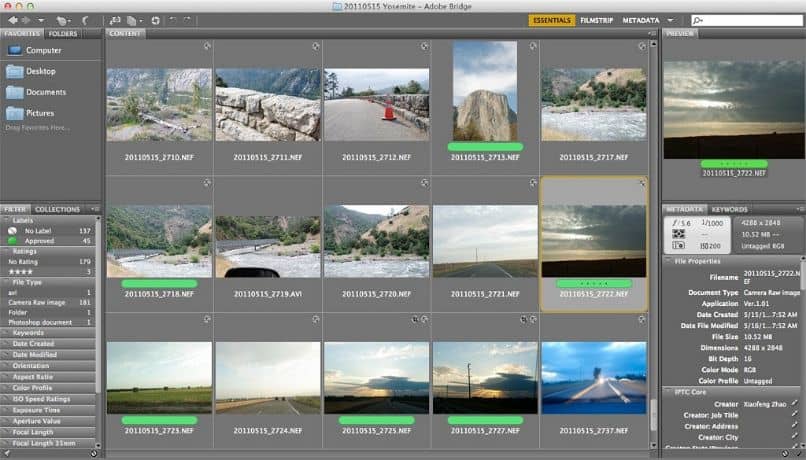
En revanche, si le nom de l’image est basé uniquement sur des chiffres, c’est une séquence qui se répétera lorsque le compteur de la caméra atteindra sa limite.
Ce dernier est le moyen le plus simple pour vous d’avoir des noms en double dans vos fichiers. Parce que, en atteignant un certain nombre, la caméra recommencera à nommer les images à partir de zéro.
Bien qu’ils aient des significations différentes, ils ne sont pas vraiment utiles pour identifier une photo, de quoi il s’agit ou quand elle a été prise. Pour cette raison, il est très utile de renommer toutes vos photos à la fois en masse avec Adobe Bridge.
Renommez toutes vos photos en même temps en masse avec Adobe Bridge
Tout comme la création d’effets de distorsion ou de transformation sur un objet dans Adobe Illustrator , c’est l’un de ses instruments les plus populaires. Il en va de même pour Adobe Bridge et renommer les photos en masse.
L’un des meilleurs conseils lors de l’ organisation de vos fichiers photo est de créer votre propre méthode. Celui qui vous convient le mieux et avec lequel vous vous sentez le plus à l’aise.
Lorsque vous renommez toutes vos photos en même temps en masse avec Adobe Bridge, choisissez un nom unique pour chaque lot d’images. Que simplement en le lisant, vous pouvez trouver son emplacement dans les fichiers. Laissez-vous en ajouter si nécessaire, faites-en un nom constant. Et enfin, il doit être facile à lire et à comprendre au premier coup d’œil.
Pas
La première chose à faire est d’aller dans le panneau de contenu et de sélectionner tous les fichiers en appuyant sur «Ctrl + A» . Allez ensuite dans le menu «Outils» et sélectionnez l’option «Renommer le lot».
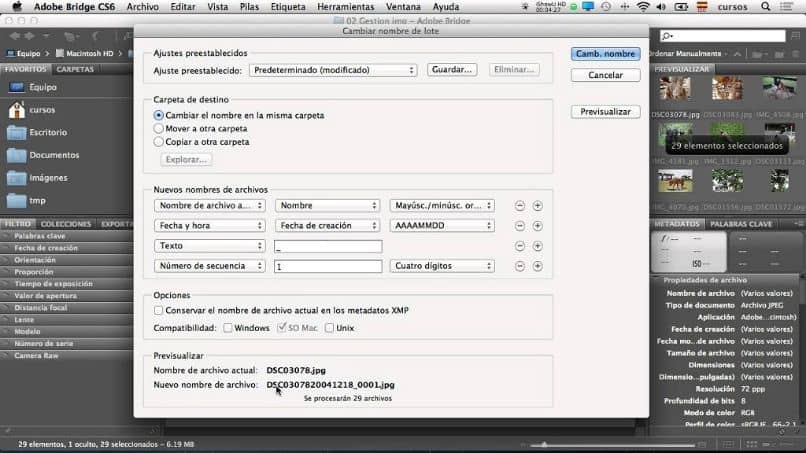
Après avoir effectué cette action, une boîte de dialogue apparaîtra, là vous devez choisir le dossier de destination des fichiers que vous allez éditer. De la même manière, vous pouvez sauter cette étape et renommer les photos directement dans le dossier où elles se trouvent.
Recherchez ensuite la section «Nouveaux noms de fichiers». Là, vous pouvez choisir entre les dix combinaisons proposées par l’application. De même, vous pouvez également choisir un nom que vous avez créé.
Avec l’option d’aperçu, vous pourrez voir à quoi ressemblera ce nom dans le dossier de fichiers, et s’il ne vous convainc pas, vous pouvez continuer à le configurer.
Pour terminer, il vous suffit d’appuyer sur le bouton » Renommer » qui se trouve en haut de la fenêtre. Et voila, vous voyez que renommer toutes vos photos en même temps en masse avec Adobe Bridge est très facile.